Εάν κάποιος σας κοινοποιήσει το Google Calendar του και θέλετε να συναντηθείτε μαζί του, ελέγξτε τη διαθεσιμότητά του. Χωρίς να δείτε το ημερολόγιό του, μπορείτε να δείτε τις προτεινόμενες ώρες για να “συνδεθείτε” στο Google Calendar online.
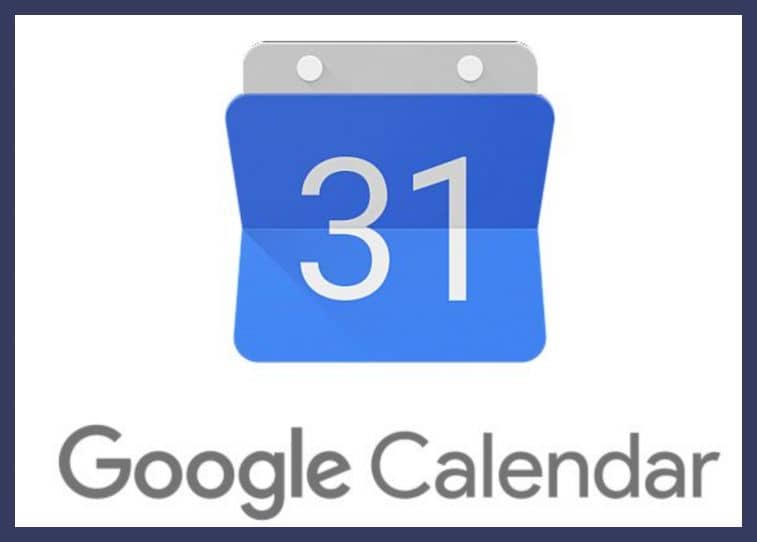
Ελέγξτε τη διαθεσιμότητα στο Google Calendar Online
Εάν χρησιμοποιείτε το Google Calendar σε υπολογιστή με Windows 10 ή Mac, μπορείτε να ελέγξετε τη διαθεσιμότητα για τον επισκέπτη σας. Μεταβείτε στον ιστότοπο του Google Calendar και συνδεθείτε με τον Google λογαριασμό που θέλετε να χρησιμοποιήσετε.
Δείτε επίσης: Πώς θα απενεργοποιήσετε το κουμπί «Εφαρμογές» στο Google Chrome
Στα αριστερά, κάντε κλικ στο πλαίσιο “Search for People” και αρχίστε να εισάγετε το όνομα ή τη διεύθυνση email του επισκέπτη σας. Επιλέξτε τα από τη λίστα και θα εμφανιστούν στο πλαίσιο.
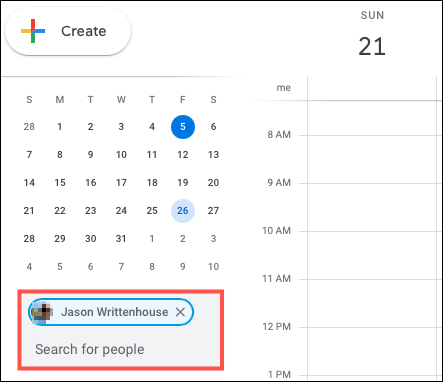
Κάντε κλικ στο “Create” στην επάνω αριστερή γωνία για να ρυθμίσετε την εκδήλωσή σας με αυτόν τον επισκέπτη. Εισαγάγετε την επιθυμητή ημερομηνία και ώρα στην κορυφή. Τότε έχετε δύο τρόπους για να βρείτε μια καλή στιγμή για να συναντηθείτε.
Δείτε επίσης: Πώς να εξατομικεύσετε το Google Discover Feed σε iPhone
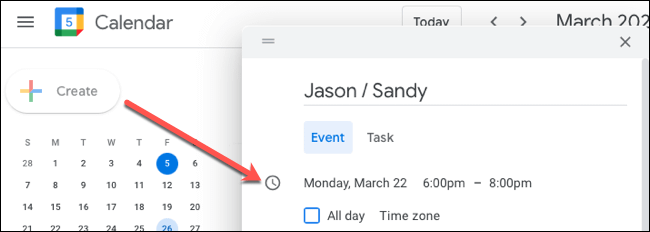
Αρχικά, μπορείτε να κάνετε κλικ στην επιλογή “Find a Time” για να δείτε το ημερολόγιο του επισκέπτη, μαζί με το δικό σας, για την ημερομηνία και την ώρα που επιλέξατε.
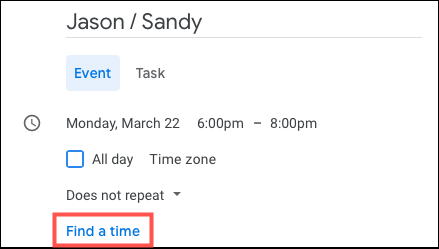
Δεύτερον, μπορείτε να κάνετε κλικ στην επιλογή “Suggested Times” στην περιοχή επισκεπτών της οθόνης λεπτομερειών του συμβάντος. Αυτό εμφανίζει μια αναπτυσσόμενη λίστα με τις ώρες που ο επισκέπτης είναι διαθέσιμος. Μπορείτε να επιλέξετε μια επιλογή και η ώρα της εκδήλωσης θα προσαρμοστεί σε αυτήν την ώρα.
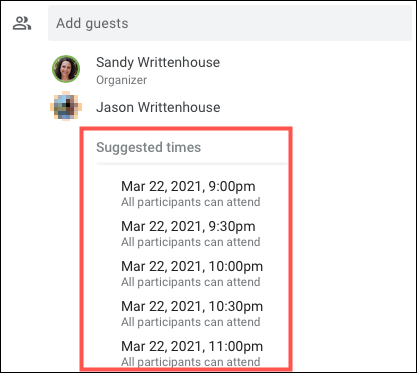
Μπορείτε επίσης να προβάλετε Suggested Times για τους επισκέπτες σε πλήρη προβολή μιας σελίδας λεπτομερειών εκδήλωσης. Θα λάβετε επίσης μια αναπτυσσόμενη λίστα και μπορείτε να επιλέξετε μια ώρα από τη λίστα.
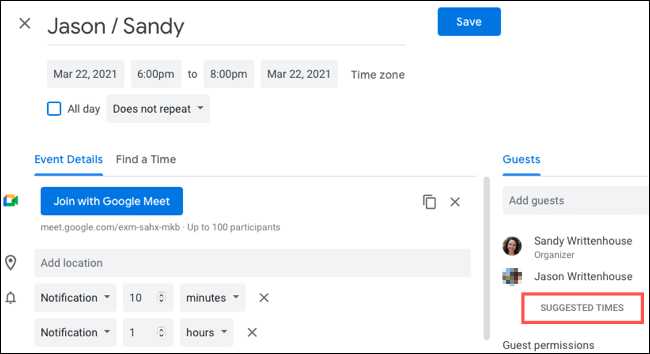
Επιλέξτε μια ώρα και κάντε κλικ στην επιλογή “Save” στο επάνω μέρος ή συνεχίστε να προσθέτετε λεπτομέρειες ή να επισυνάψετε ένα αρχείο για την εκδήλωση.
Ελέγξτε τη διαθεσιμότητα στο Google Calendar στην κινητή συσκευή σας
Μπορείτε επίσης να ελέγξετε τη διαθεσιμότητα κάποιου στην εφαρμογή Google Calendar σε iPhone, iPad και Android. Παρόλο που δεν μπορείτε να δείτε τις προτεινόμενες ώρες όπως μπορείτε στο διαδίκτυο, μπορείτε να δείτε αν ο επιλεγόμενος μπορεί να σας συναντήσει κατά την ημερομηνία και τη στιγμή που θα επιλέξετε.
Δείτε επίσης: Android τηλέφωνο/tablet: Πως να απενεργοποιήσετε το “OK Google”
Ανοίξτε την εφαρμογή Google Calendar στη συσκευή σας, πατήστε το εικονίδιο “+” στην κάτω δεξιά γωνία και μετά πατήστε “Event”.
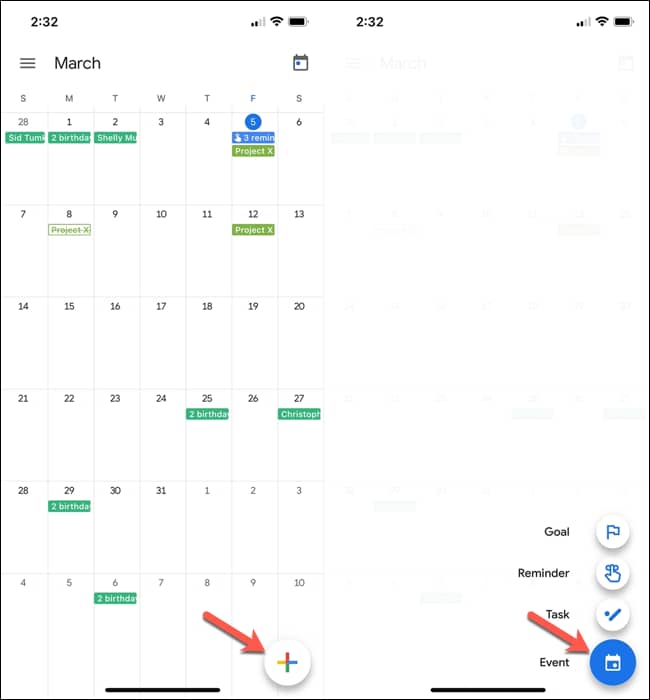
Εισάγετε την ημερομηνία και την ώρα στο επάνω μέρος και, στη συνέχεια, πατήστε το “Add People”. Αναζητήστε ή επιλέξτε το άτομο που θέλετε να προσθέσετε και πατήστε “Done”.
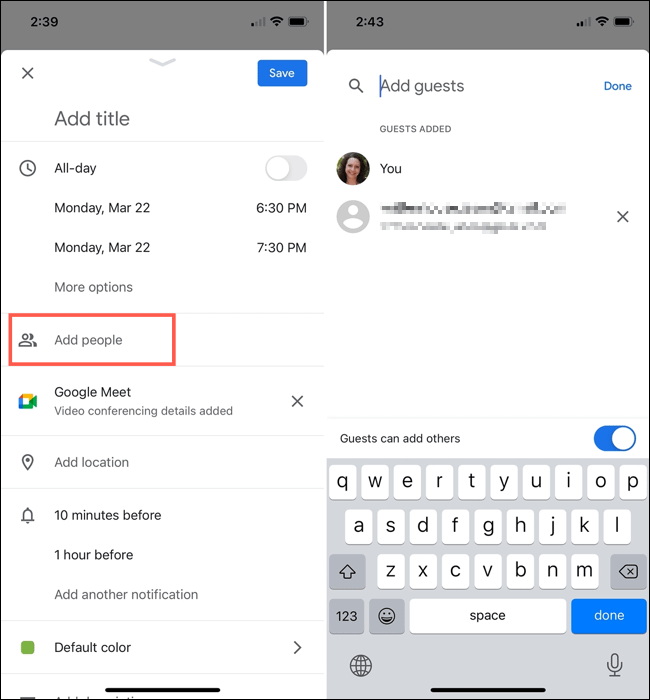
Επιστροφή στην οθόνη λεπτομερειών εκδήλωσης, πατήστε “View Schedules” στην ενότητα επισκεπτών. Στη συνέχεια, θα δείτε μια προβολή αυτής της ημερομηνίας και ώρας στο ημερολόγιο, με χρώματα που βολεύουν εσάς και τον επισκέπτη σας.
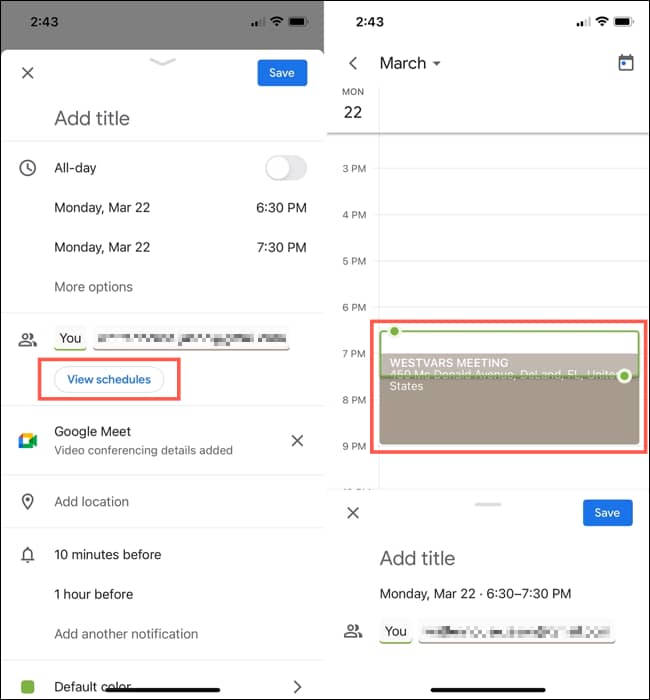
Όταν ορίσετε την ημερομηνία και την ώρα, πατήστε “Save,” ή συνεχίστε να προσθέτετε λεπτομέρειες στο συμβάν σας.
Εάν έχετε τη δυνατότητα να ελέγξετε τη διαθεσιμότητα κάποιου στο Google Calendar πριν προγραμματίσετε την εκδήλωσή σας, αυτό θα εξοικονομήσει πολύ χρόνο και στους δύο σας.
Πηγή πληροφοριών: howtogeek.com
